كيفية الجمع بين مسودتين على TikTok
منوعات / / April 03, 2023
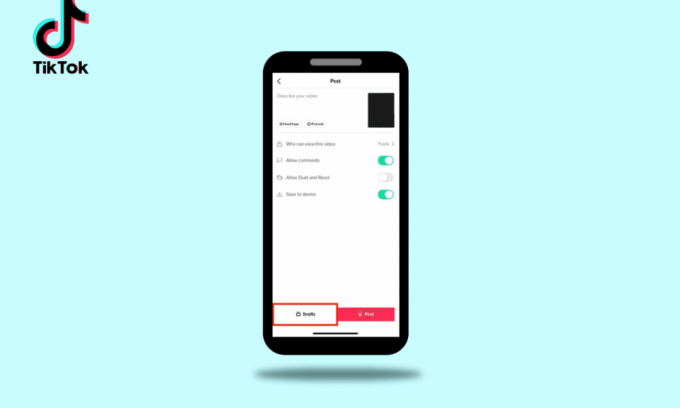
تم إطلاق TikTok ، الذي طورته شركة ByteDance الصينية ، لأول مرة في سبتمبر 2016 وأصبح الآن ظاهرة عالمية. إنه مكان ينفجر فيه صغار المبدعين من خلال إنشاء محتوى حول موضوعات تتراوح من التعليم إلى الموضة واتجاهات الرقص والأغلفة الموسيقية. مع ازدهار استخدام مواقع التواصل الاجتماعي ، يجد الناس سهولة أكبر في الاتصال. خلال فترة الوباء وما بعد الجائحة على وجه الخصوص ، شهدت TikTok ، مثل العديد من المواقع الأخرى ، زيادة كبيرة في عدد المستخدمين. التطبيق سهل الاستخدام إلى حد ما ، مما يسمح للمبدعين بنشر مقاطع فيديو مدتها 15 ثانية و 30 ثانية و 60 ثانية. هناك ميزة لدمج مقاطع الفيديو والصور على TikTok أيضًا. هل تريد معرفة كيفية الجمع بين مسودتين من TikTok ، أو تحرير مسودات TikTok معًا أو تجميع مقطعي فيديو TikTok معًا؟ استمر في قراءة المقالة للعثور على إجابة لأسئلتك.
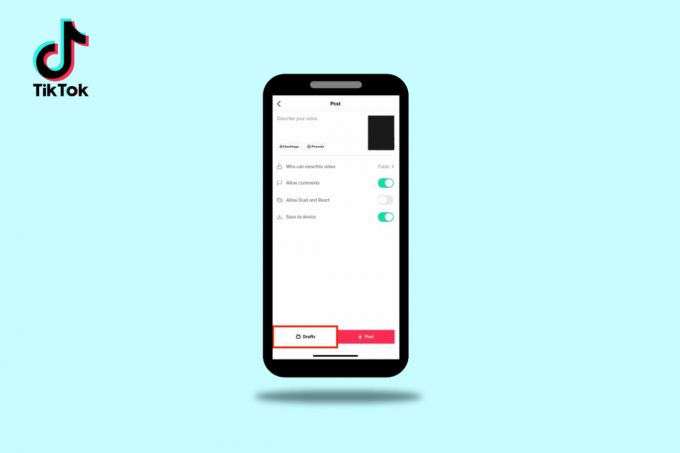
جدول المحتويات
- كيفية الجمع بين مسودتين على TikTok
- كيف يمكنك الجمع بين مقاطع الفيديو والصور على TikTok؟
- هل يمكنك دمج مسودتين على TikTok؟
- كيف يمكنك الجمع بين مسودات TikTok؟
- هل يمكنك تحرير مسودات TikTok معًا؟
- كيف يمكنك متابعة تحرير مسودة TikTok؟
- كيفية دمج مقاطع الفيديو في TikTok؟
- كيف يمكنك الجمع بين صوتي TikTok؟
- كيف يمكنك وضع مقطعي فيديو TikTok معًا؟
- كيف يمكنك حفظ مسودة TikTok بدون نشر؟
- كيف يمكنك حفظ مسودات TikTok في ألبوم الكاميرا؟
- كيف يمكنك حفظ المسودات على TikTok بعد حذف التطبيق؟
- هل ستنتقل مسودات TikTok إلى هاتف جديد؟
- هل ستفقد مسوداتك إذا قمت بتسجيل الخروج من TikTok؟
كيفية الجمع بين مسودتين على TikTok
ستتعرف على كيفية دمج مسودتين TikTok بشكل أكبر في هذه المقالة. استمر في القراءة لمعرفة المزيد عنها بالتفصيل.
كيف يمكنك الجمع بين مقاطع الفيديو والصور على TikTok؟
يحتوي تطبيق TikTok على ميزات رائعة ؛ يسمح لك أحدهم بدمج مقاطع الفيديو والصور على TikTok. لدمج الفيديو والصور على TikTok ، اتبع الخطوات الموضحة أدناه:
1. افتح ال تيك توك التطبيق على الخاص بك ذكري المظهر أو iOS جهاز محمول.

2. اضغط على + أيقونة من الأسفل.
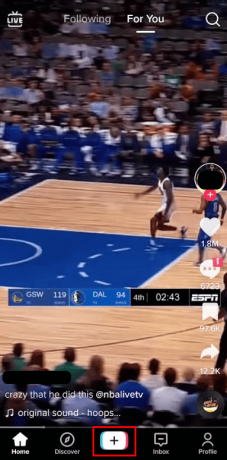
3. انقر على رفع.
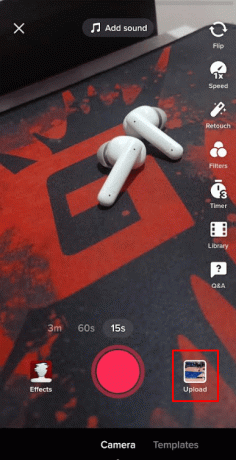
4. حدد ملف الفيديو المطلوب من معرض الصور الخاص بك.
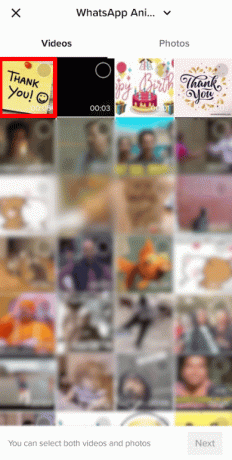
5. قم بالتبديل إلى ملف الصور علامة التبويب واختيار الصور المطلوبة.
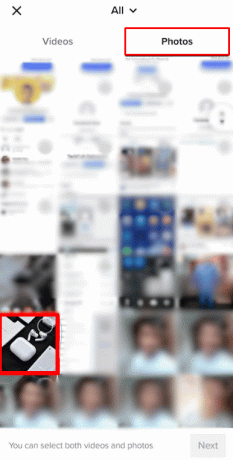
6. بمجرد تحديد مقاطع الفيديو والصور المطلوبة ، انقر فوق التالي مرتين.
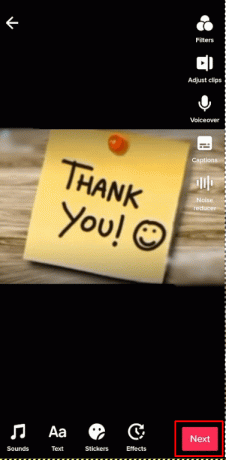
7. أخيرًا ، اضغط على ملف بريد خيار نشر الوسائط المدمجة.
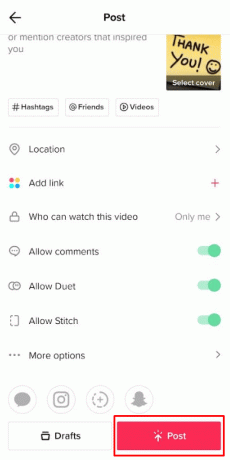
اقرأ أيضا: كيفية حفظ الفيديو الخاص بك على TikTok دون النشر
هل يمكنك دمج مسودتين على TikTok؟
نعم، يمكنك دمج مسودتين على TikTok. لمعرفة كيفية الجمع بين مسودتين على TiktTok ، اقرأ القسم التالي.
كيف يمكنك الجمع بين مسودات TikTok؟
هل سئمت البحث عن كيفية الجمع بين مسودتين TikTok معًا؟ بحثك يتوقف هنا. يجب حفظ مسودات TikTok على الجهاز أولاً لدمجها معًا. لقد ناقشنا بالتفصيل كيفية الجمع بين مسودتين TikTok معًا أدناه. العملية طويلة جدًا ، لذا اتبع جميع الخطوات بعناية.
1. يفتح تيك توك على هاتفك.
2. اضغط على رمز الملف الشخصي من الركن الأيمن السفلي.
3. اضغط على مجلد المسودات لفتح صفحة المسودة.
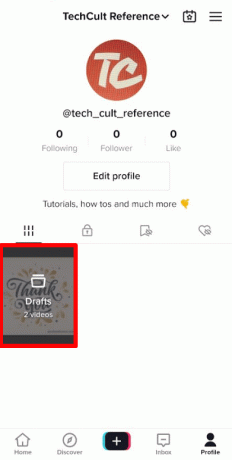
4. اختر ال المسودات المطلوبة تريد الجمع.
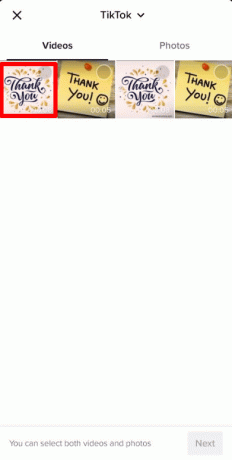
5. انقر على التالي.
6. انقر على من يمكنه مشاهدة هذا الفيديو.
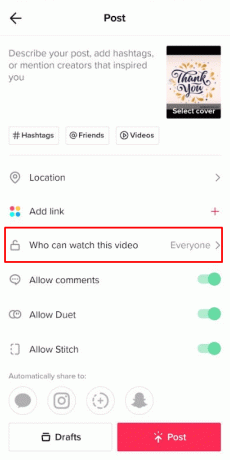
7. اضبط زر الاختيار على انا فقط.
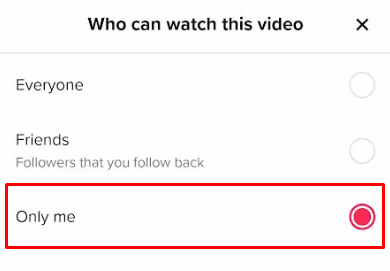
8. الآن ، اضغط على المزيد من الخيارات.
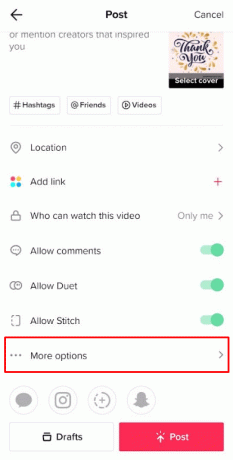
9. شغله حفظها في الجهاز تبديل.
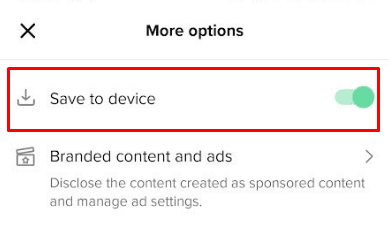
10. انطلق واضغط على بريد. سيؤدي هذا إلى حفظ المسودة على جهازك.
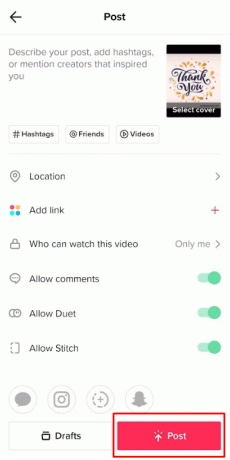
11. كرر الخطوات من 5 إلى 10 لجميع مقاطع الفيديو التي ترغب في دمجها.
12. الآن من الشاشة الرئيسية لـ TikTok ، انقر فوق + أيقونة.
13. انقر على رفع.
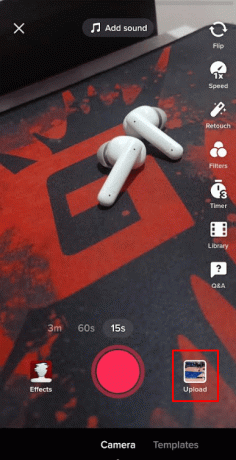
14. حدد كل ملفات مسودة مقاطع الفيديو قمت بتنزيله للتو.
15. انقر على التالي مرتين.
16. اضغط على بريد خيار.
آمل أن تعرف الآن كيفية الجمع بين مسودتين TikTok بعد اتباع الخطوات المذكورة أعلاه.
اقرأ أيضا: كيفية إضافة صور على فيديو TikTok بدون عرض شرائح
هل يمكنك تحرير مسودات TikTok معًا؟
نعم، من الممكن تحرير مسودات TikTok معًا. أولاً ، عليك حفظ المسودات في التخزين المحلي الخاص بك. بمجرد حفظها ، يمكنك تعديلها عن طريق تحميلها على TikTok في وقت واحد.
كيف يمكنك متابعة تحرير مسودة TikTok؟
بمجرد أن تتعلم كيفية الجمع بين مسودتين TikTok وإذا كنت ترغب في متابعة تحرير مسودة موجودة بالفعل ، فاتبع الدليل المذكور أدناه:
1. وصول تيك توك على هاتفك.
2. انتقل إلى ملف حساب تعريفي.

3. اضغط على مجلد المسودات.

4. اضغط على مشروع المطلوب كنت ترغب في تحرير. ستفتح صفحة التعديل ويمكنك متابعة تعديل مسودتك هناك.

كيفية دمج مقاطع الفيديو في TikTok؟
بعد تعلم كيفية الجمع بين مسودتين TikTok ، إذا كنت تريد معرفة كيفية دمج مقاطع الفيديو باستخدام تطبيق TikTok ، ألق نظرة على الخطوات المذكورة أدناه:
1. قم بتشغيل ملف تيك توك التطبيق على جهازك.
2. اضغط على + أيقونة من الشريط السفلي.

3. انقر على رفع بجوار زر التسجيل.
4. اختر ال الفيديو المطلوب كنت ترغب في الجمع.
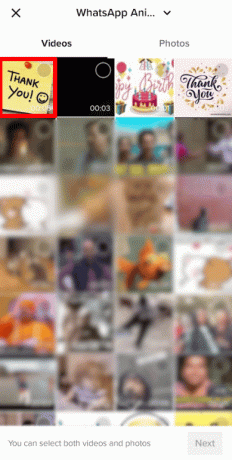
5. انقر على التالي> نشر.
اقرأ أيضا: كيفية حذف إعادة النشر على TikTok
كيف يمكنك الجمع بين صوتي TikTok؟
عند تعلم كيفية الجمع بين اثنين من مسودات TikTok ، إذا كنت تريد الجمع بين صوتي TikTok ، فسيتعين عليك اتباع العملية المطولة الواردة أدناه بصبر:
1. وصول تيك توك على جهازك.
2. اضغط على + زر من أسفل الشاشة.

3. قم بتحميل الفيديو الذي تريد نشره بالضغط تحميل> التالي.
4. انقر على اصوات على شاشة المحرر ، الموجودة في الزاوية اليسرى السفلية.

5. اختر ال الصوت المطلوب واضغط على التالي.
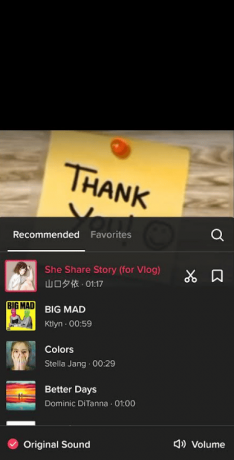
6. انقر على من يمكنه مشاهدة هذا الفيديو وضبطها على انا فقط.
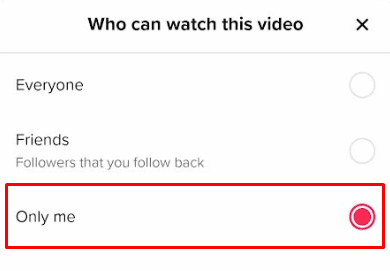
7. اذهب إلى المزيد من الخيارات.
8. شغله حفظها في الجهاز.
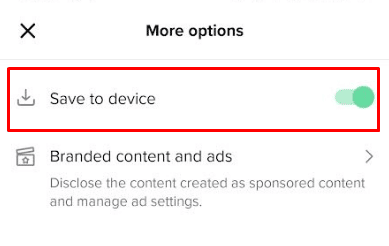
9. انقر على بريد لنشر وحفظ الفيديو في مساحة تخزين هاتفك.
10. اذهب إلى الشاشة الرئيسية واضغط على + أيقونة مرة أخرى.
11. اختر ال فيديو لقد حفظت للتو.
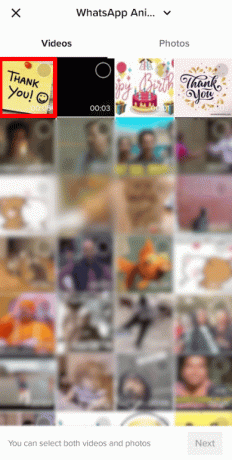
12. يختار اصوات لتضيف صوت آخر على الفيديو.
13. أخيرًا ، اضغط على بريد لنشرها على ملف التعريف الخاص بك.
اقرأ هذه المقالة من البداية لتتعلم كيفية الجمع بين مسودتين على TikTok.
كيف يمكنك وضع مقطعي فيديو TikTok معًا؟
إذا كنت تبحث عن طريقة لوضع مقطعي فيديو TikTok معًا ، فقد قدمنا أدناه عملية بسيطة خطوة بخطوة.
1. يطلق تيك توك التطبيق على جهاز Android / iOS الخاص بك.
2. اضغط على + رمز> تحميل .
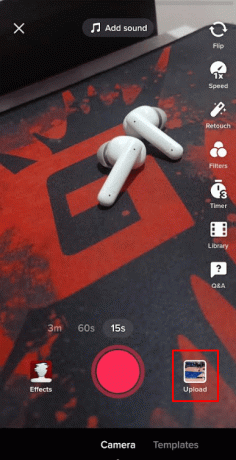
3. حدد ملف مقطعي فيديو تريد تجميعها والنقر عليها التالي.

4. اضغط على بريد خيار نشرها من ملف تعريف TikTok الخاص بك.
هذه هي كيفية وضع مقطعي فيديو TikTok معًا.
اقرأ أيضا: كيفية ضبط الصوت على TikTok
كيف يمكنك حفظ مسودة TikTok بدون نشر؟
يمكنك حفظ مسودة على TikTok دون نشرها بشكل عام عن طريق نشرها على أنها خاصة. لمعرفة كيفية القيام بذلك ، اتبع الخطوات الواردة أدناه:
1. افتح ال تيك توك التطبيق على هاتفك.
2. اضغط على أيقونة الملف الشخصي> مجلد المسودات.
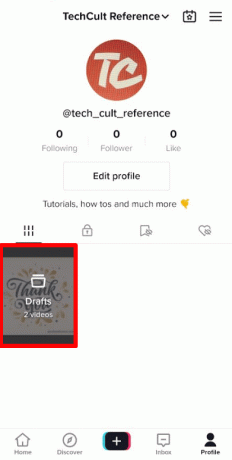
3. حدد ملف المسودات المطلوبة تريد الحفظ.
4. انقر على التالي> من يمكنه مشاهدة هذا الفيديو.
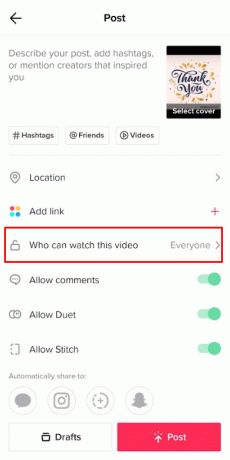
5. انقر على أنا فقط> المزيد من الخيارات.
6. شغله التبديل ل حفظها في الجهاز.
7. انطلق واضغط على بريد.
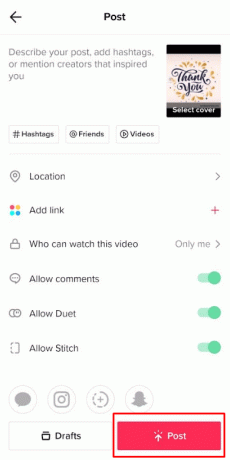
سيؤدي هذا إلى حفظ المسودة تلقائيًا على جهازك وسيكون الفيديو الذي نشرته مرئيًا لك فقط.
كيف يمكنك حفظ مسودات TikTok في ألبوم الكاميرا؟
حفظ مسودات TikTok في ملف فلم الة التصوير سهل جدا. ما عليك سوى اتباع الخطوات البسيطة المذكورة أدناه لحفظ المسودات في معرض الصور الخاص بك:
1. يفتح تيك توك واضغط على ملف التعريف> مجلد المسودات.
2. اختر ال مشروع المطلوب كنت ترغب في حفظ على الجهاز.
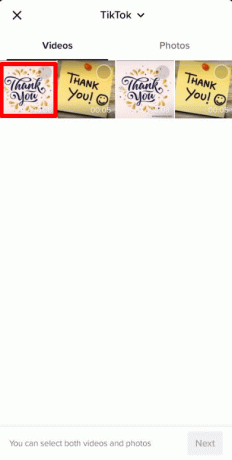
3. انقر على التالي.
4. انقر على من يمكنه مشاهدة هذا الفيديو و اختار انا فقط.
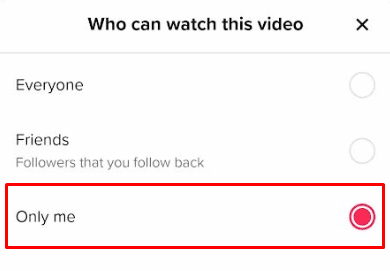
5. الانتقال إلى المزيد من الخيارات و شغله ال حفظها في الجهاز تبديل.
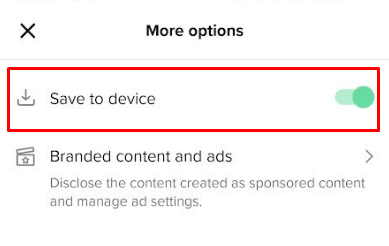
6. انقر على بريد.
بمجرد النشر ، سيتم حفظ المسودة في ألبوم الكاميرا. اقرأ هذه المقالة من البداية لتتعلم كيفية الجمع بين مسودتين على TikTok.
اقرأ أيضا: كيفية حفظ الفيديو الخاص بك على TikTok بدون علامة مائية
كيف يمكنك حفظ المسودات على TikTok بعد حذف التطبيق؟
عندما تقوم بإنشاء مسودة على TikTok ، فإن التطبيق يشكل مجلدًا على جهازك يسمى TikTok حيث يتم حفظ جميع مقاطع الفيديو والمسودات. يمكنك محاولة التحقق من مجلد TikTok لمعرفة ما إذا كانت المسودات لا تزال مخزنة في مكان ما هناك. إليك كيفية العثور على مجلد TikTok.
1. قم بتشغيل ملف مدير الملفات على هاتفك.
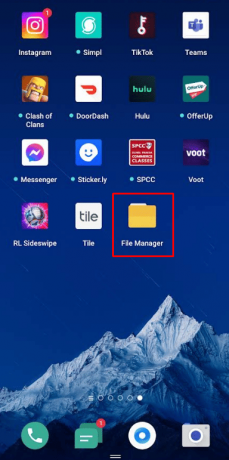
2. انقر على ذاكرة الهاتف.
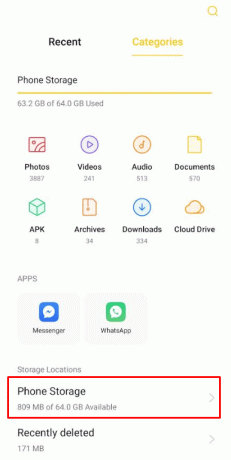
3. ابحث عن ملف أفلام مجلد.
4. حدد موقع وانقر على ملف تيك توك مجلد. يمكنك محاولة البحث عن مسودة مقاطع الفيديو الخاصة بك هناك.
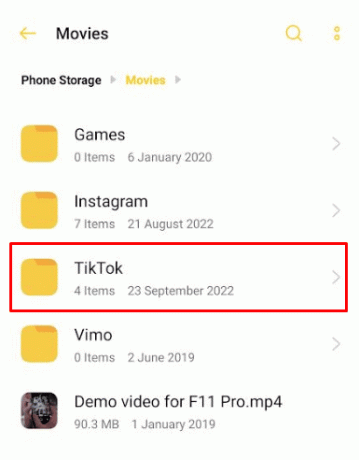
هل ستنتقل مسودات TikTok إلى هاتف جديد؟
لا، لن يتم نقل مسودات TikTok إلى هاتفك الجديد بمفردها. لنقلها إلى جهازك الجديد ، ستحتاج إلى حفظها في وحدة التخزين المحلية الخاصة بك ونقلها إلى الهاتف الآخر باستخدام تطبيق أو Bluetooth.
هل ستفقد مسوداتك إذا قمت بتسجيل الخروج من TikTok؟
ما إذا كنت ستتمكن من استرداد مسودات TikTok بعد تسجيل الخروج أم لا يعتمد على ما إذا كنت تقوم بتسجيل الدخول مرة أخرى باستخدام نفس الجهاز أو جهاز آخر. نظرًا لأنه يتم حفظ مسودات TikTok على جهازك الأصلي ، فإن تسجيل الدخول باستخدام جهاز آخر يعني أنك لن تتمكن من العثور على مسوداتك.
مُستَحسَن:
- كيف يمكنك تحديث Boost Mobile Towers
- كيف تقوم بإيقاف تشغيل البث المباشر على Facebook
- كيف تتحدث عبر صوت على TikTok بدون تعليق صوتي
- كيفية إزالة الفلتر الأحمر على TikTok
نأمل أن يكون هذا الدليل مفيدًا وأن تكون قادرًا على التعلم كيفية الجمع بين اثنين من مسودات TikTok ووضع مقطعي فيديو TikTok معًا. لا تتردد في التواصل معنا باستفساراتك واقتراحاتك عبر قسم التعليقات أدناه. أخبرنا أيضًا بالموضوع الذي تريد التعرف عليه في مقالتنا التالية.


